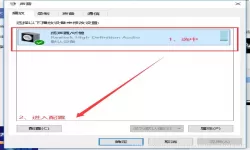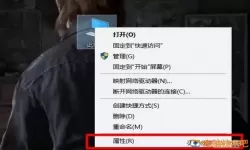电脑没声音怎么安装声卡驱动-电脑没有声卡驱动怎么办
2025-02-08 11:32:03 小编:飞松 我要评论
在日常使用电脑时,声音问题是用户比较常见的困扰之一。无论是看电影、听音乐,还是进行游戏,没有声音的体验都会大打折扣。当发现电脑没有声音时,首先要检查的是声卡驱动是否安装正确。本文将为您提供一份详细的指南,帮助您解决“电脑没声音怎么安装声卡驱动”这一问题。
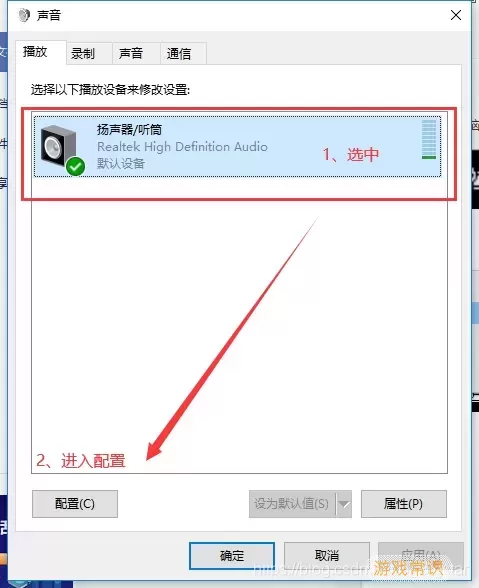
第一步:检查硬件连接
在尝试安装声卡驱动之前,首先需要确保硬件连接正常。检查音箱或者耳机是否插入到电脑的音频口,确保它们工作正常。有时候,插头接触不良或者设备本身故障会导致声音无法正常输出。如果您使用的是外部音响,可以试着更换音频线或使用其他音响设备进行测试。

第二步:确认声卡驱动状态
如果硬件连接没有问题,接下来我们需要检查声卡驱动状态。在Windows操作系统中,您可以按照以下步骤进行检查:
右击“此电脑”或“计算机”,选择“管理”。
在弹出的窗口中,找到“设备管理器”,点击进入。
在设备管理器中,找到“音频输入和输出”选项,看看是否有任何音频设备列出。如果显示有黄色感叹号,说明声卡驱动可能未安装或存在问题。
第三步:下载安装声卡驱动
如果确认声卡驱动未安装或者未正常工作,您需要进行安装。根据电脑品牌和声卡型号的不同,声卡驱动的获取途径也有所不同。以下是获取声卡驱动的几种常见方法:
1. 官方网站下载
访问您电脑品牌的官方网站(如华为、联想、戴尔等),在支持或下载页面中输入您的电脑型号,查找到对应的声卡驱动进行下载。安装时,请按照提示完成整个安装过程。
2. 驱动助手工具
您还可以使用一些驱动管理工具帮助自动检测和安装缺失的驱动程序。例如,驱动精灵、驱动人生等软件均可以快速扫描系统并提供所需的驱动安装服务。这类工具操作简单,适合大部分用户。
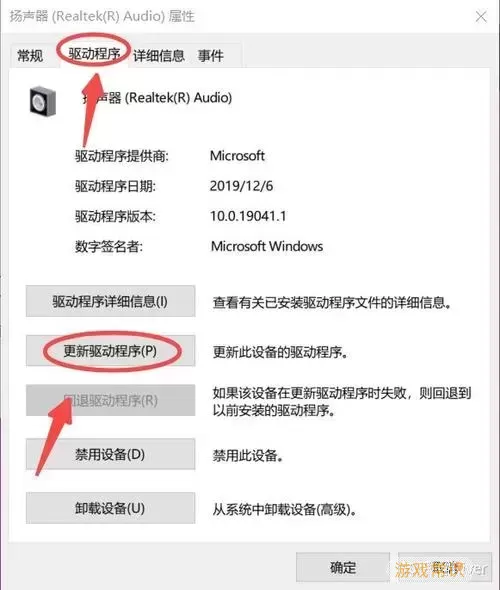
3. Windows更新
有时候,Windows更新能自动更新声卡驱动。在“设置”中找到“更新与安全”,点击“检查更新”按钮。如果有声卡驱动的更新包,系统会自动下载安装。
第四步:安装和测试声卡驱动
下载完声卡驱动后,双击下载的驱动文件。在安装向导中,按照提示进行操作。安装完成后,重启电脑。重启后,再次进入“设备管理器”确认声卡驱动是否正常。如果显示正常,您可以尝试播放声音文件,以验证声卡是否工作正常。
如果经过以上步骤仍然没有声响,您可以尝试使用Windows内置的“音频故障排除”工具,或寻求专业技术人员的帮助。此外,声卡本身也可能存在硬件故障,建议根据实际情况进行处理。
总结而言,解决电脑没有声音的问题往往与声卡驱动的安装和更新息息相关。只要耐心检查并逐步排查,问题总会迎刃而解。希望这篇文章能为您在解决相关问题时提供帮助,让您重新享受到音频带来的乐趣。
电脑没声音怎么安装声卡驱动-电脑没有声卡[共1款]
-
 豌豆大作战破解版70.49MB战略塔防
豌豆大作战破解版70.49MB战略塔防 -
 铁甲威虫骑刃王游戏手机版6.72MB角色扮演
铁甲威虫骑刃王游戏手机版6.72MB角色扮演 -
 PUBG国际服3.1版551.44MB飞行射击
PUBG国际服3.1版551.44MB飞行射击 -
 mesugakis游戏荧手机版223.13MB益智休闲
mesugakis游戏荧手机版223.13MB益智休闲 -
 罪恶集中营中文版14.5MB角色扮演
罪恶集中营中文版14.5MB角色扮演 -
 幸福宅女养成方法汉化正式版221.42M角色扮演
幸福宅女养成方法汉化正式版221.42M角色扮演
-
 乱世曹操传正版下载353.1M | 角色扮演2025-02-08
乱世曹操传正版下载353.1M | 角色扮演2025-02-08 -
 奇妙咖啡餐厅下载安卓96.34MB | 其他2025-02-08
奇妙咖啡餐厅下载安卓96.34MB | 其他2025-02-08 -
 夜幕行动游戏新版本11.4M | 其他2025-02-08
夜幕行动游戏新版本11.4M | 其他2025-02-08 -
 补天志下载手机版988.8M | 角色扮演2025-02-08
补天志下载手机版988.8M | 角色扮演2025-02-08 -
 逃离恐怖奶奶下载正版108.94KB | 策略经营2025-02-08
逃离恐怖奶奶下载正版108.94KB | 策略经营2025-02-08 -
 拼米娱乐跑得快最新手机版132.07MB | 棋牌娱乐2025-02-08
拼米娱乐跑得快最新手机版132.07MB | 棋牌娱乐2025-02-08